谷歌浏览器如何设置密码一律不保存
谷歌浏览器如何设置密码一律不保存?谷歌浏览器在登录某些账号时会自动记住用户的密码和账号,不少用户认为其会泄露自己的隐私,于是就想要将这个功能关闭。那么我们如何关闭谷歌浏览器的这个自动记住账号密码的功能呢?下面小编给大家带来谷歌浏览器设置不保存密码指南,不懂如何设置的朋友可以参考下面的方法进行设置!

谷歌浏览器设置不保存密码指南
1、打开谷歌浏览器,找到右上角的菜单,点击设置;
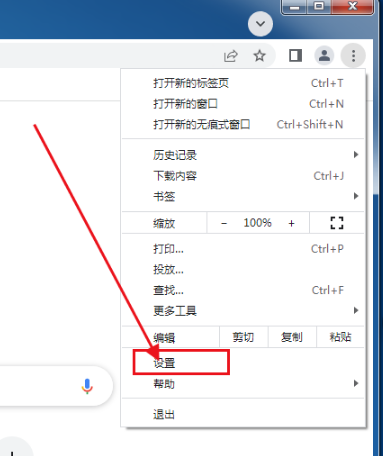
2、找到自动填充,点击密码;
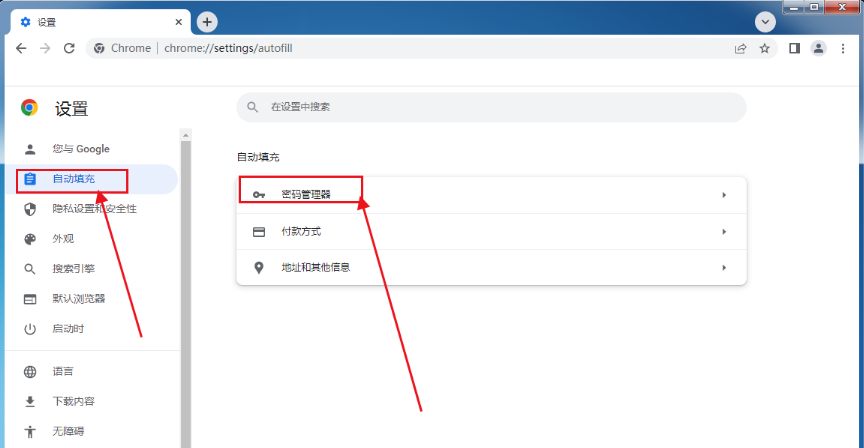
3、在打开的页面中,提示保存密码和自动登录这两个启用后面的开关要全部关闭即可;
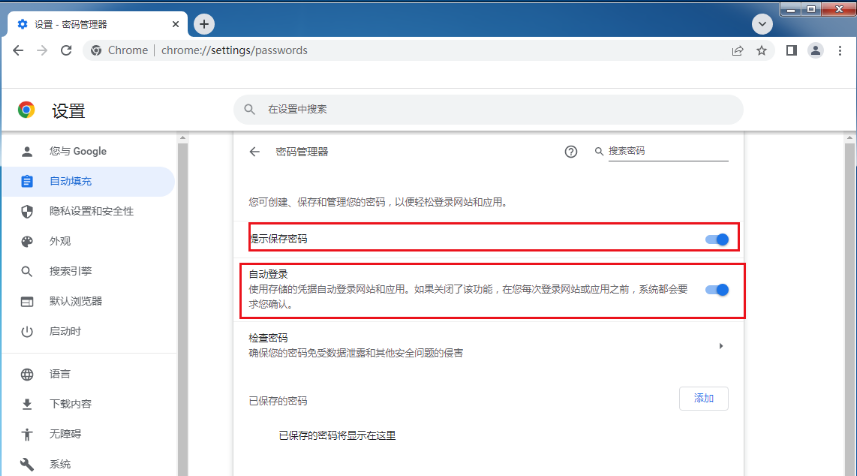
以上就是Chrome浏览器官网带来的【谷歌浏览器如何设置密码一律不保存-谷歌浏览器设置不保存密码指南】全部内容,不懂如何设置的朋友可以参考上面的方法进行操作,希望能够帮助到需要的朋友!
相关教程
1
如何在Mac设备上卸载并重新下载谷歌浏览器
2
google浏览器插件是否支持网页结构数据导出
3
Google浏览器多标签页搜索定位及快速管理技巧
4
使用Google Chrome加速网站的用户登录过程
5
Google Chrome下载文件保存路径快速修改教程
6
谷歌推出ChatGPT版Bard聊天机器人翻车,员工狂批CEO目光短浅
7
为iOS改变奠定基础:谷歌Chrome引入新实验绕过webkit使用Blink引擎
8
如何通过Chrome浏览器查看和修复网页的安全漏洞
9
谷歌浏览器下载按钮无响应是否系统冲突
10
Chrome浏览器防火墙限制下载安装时的配置方法
